隨著數位產品的普及和網路技術的發展,錄屏已經成為人們日常生活中經常需要使用的功能。無論是錄制遊戲精彩瞬間、制作教學視訊還是保存線上會議內容,錄屏都扮演著重要的角色。然而,很多使用者卻不知道錄屏在哪開,以及如何使用它們。本文將詳細介紹兩種常見的錄屏方法,幫助讀者輕松掌握螢幕錄制的技巧。

錄屏在哪開?
錄屏功能變得越來越重要,無論是制作教學視訊、直播遊戲,還是為了保存重要的會議內容,錄屏都成為了我們日常工作中不可或缺的一部份。這時就會有人疑問,錄屏在哪開?其實非常簡單,下面我來告訴你。
電腦錄屏開啟方法
Xbox Game Bar是微軟針對Windows系統推出的一款電腦錄屏工具,它不僅適用於遊戲錄制,還可以用於錄制桌面、視窗等。下面將詳細介紹如何使用Xbox Game Bar進行錄屏:
第1步:按下鍵盤上的Windows鍵+G鍵,即可開啟Xbox Game Bar。如果沒有看到Xbox Game Bar,可以在Windows設定中的 「遊戲」 選項中啟用它。
第2步:在Xbox Game Bar中,點選「捕獲」按鈕,然後在功能欄中選擇 「開始錄制」 。在開始錄制之前,你可以點選 「設定」 按鈕,對錄屏的參數進行設定,如錄制品質、音訊選項等。
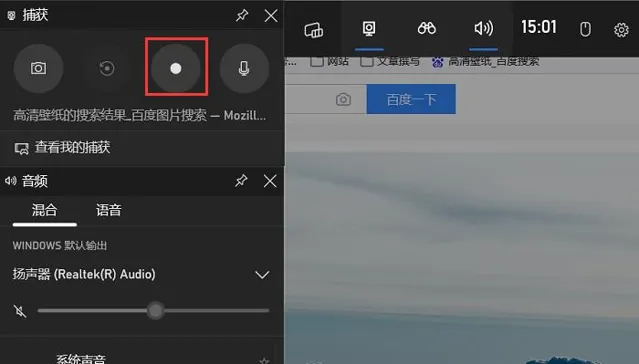
第3步:設定好參數後,即可開始錄屏。在錄制過程中,你可以繼續進行其他操作,如玩遊戲、開啟其他應用程式等。
專業軟體錄屏方法
數 據 蛙錄屏軟體是一款專業而易用的電腦錄屏軟體,適用於 Windows、macOS和Android 系統。除了基本的錄屏功能外,還具有 螢幕截圖、視訊編輯、視訊轉換 等附加功能,為使用者提供一站式的錄屏體驗。
它擁有直觀的操作界面,支持多種視訊格式( GIF、WebM、MP4 等),供您進行選擇。下面將詳細介紹如何使用數 據 蛙錄屏軟體進行錄屏:
操作環境:
演示機型:華碩X8AE43In-SL
系統版本:Windows 10
軟體版本:數 據 蛙錄屏軟體1.1.10
第1步:在官方網站或其他可信的瀏覽器上下載數 據 蛙錄屏軟體的安裝包,並按照提示進行安裝,安裝完成後開啟軟體選擇 「視訊錄制」 模式。
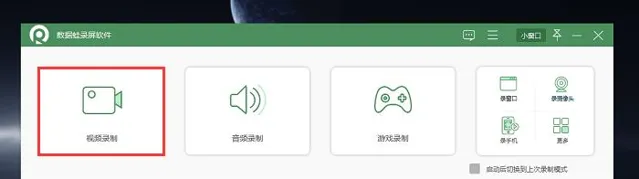
第2步:在視訊錄制模式中,我們先設定好錄屏的區域,如果您想同時錄制麥克風與系統聲音,可以在當前頁面開啟。
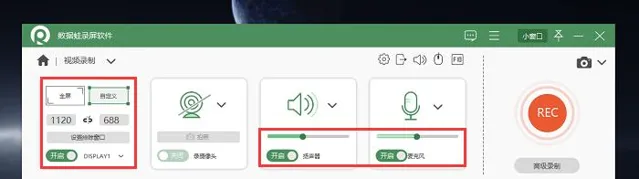
第3步:點選右上角輸出設定按鈕,可以快速對錄屏的參數進行設定,例如 視訊格式、視訊品質、音訊選項 等,根據你的需求進行個人化設定。
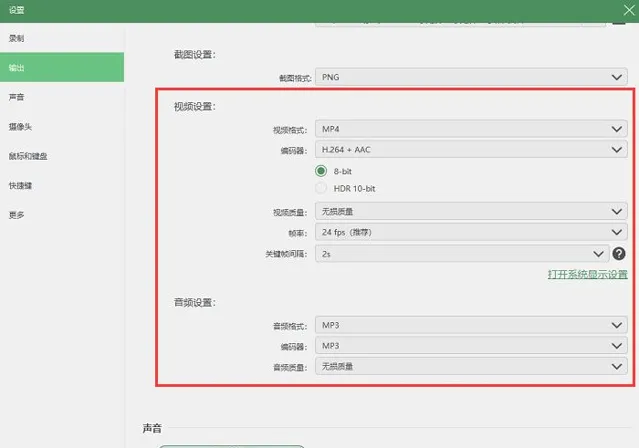
第4步:設定好參數後,返回開始錄屏,在螢幕上進行相關電腦操作。錄制完成後,軟體將自動彈出預覽對話方塊,您可以直接在軟體上剪輯視訊。
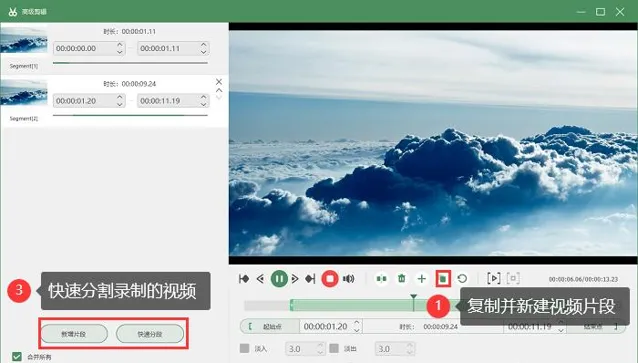
錄屏在哪開的結論
透過本文的介紹,錄屏在哪開?相信您已經有了清晰的了解。Xbox Game Bar適合簡單的錄屏需求,而數 據 蛙錄屏軟體則提供了更多專業的錄屏功能。根據自己的需求選擇合適的錄屏工具,可以更加高效地完成螢幕錄制任務。希望本文能對讀者有所幫助,祝願大家在使用錄屏功能時能夠得心應手!
文章推薦:











